- From the Start screen, tap the Call icon.

- To block a recent call, touch and hold the desired call under history.

- Tap block number....
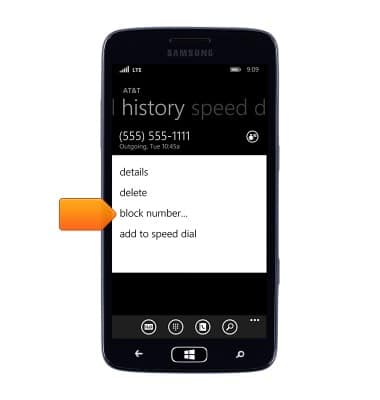
- Edit the desired details, then tap the Save icon.
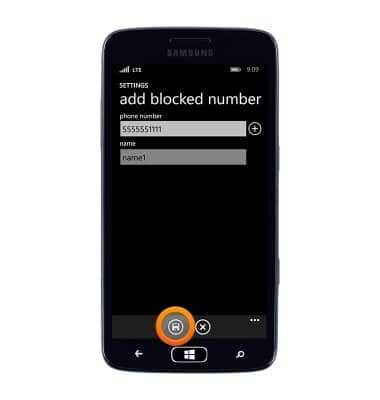
- Tap ok.
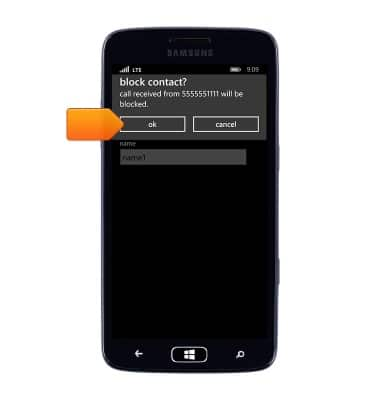
- Tap ok.
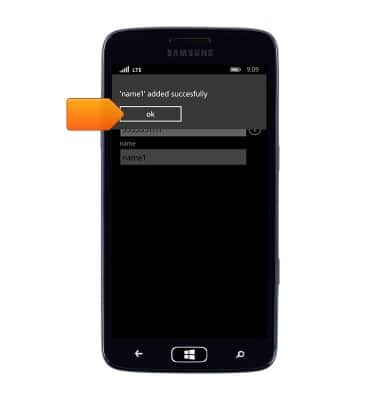
- To add a blocked call, from the Call app, tap the More icon.

- Tap blocked calls.
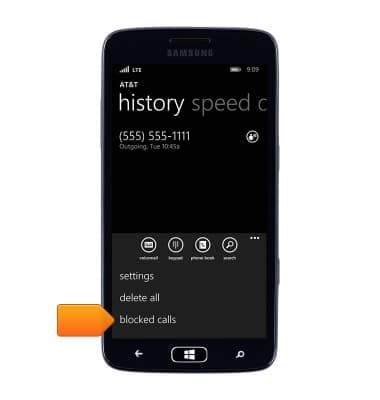
- Tap the More icon.

- Tap settings.

- Tap the call blocker switch to turn On.
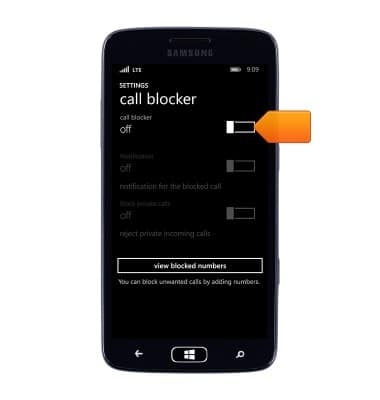
- Tap view blocked numbers.
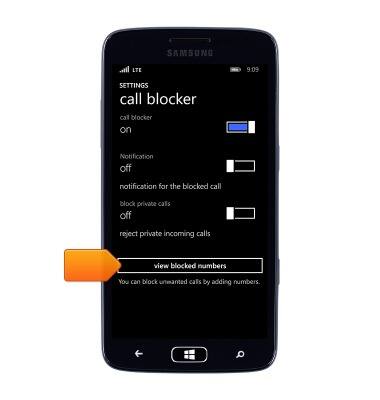
- Tap the + icon.

- Tap the phone number field, then enter the desired phone number.
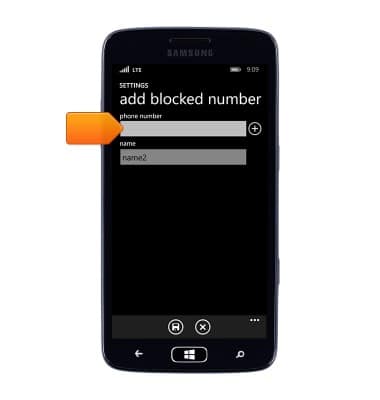
- Tap the name field, then enter the desired name.

- Tap the Save icon.
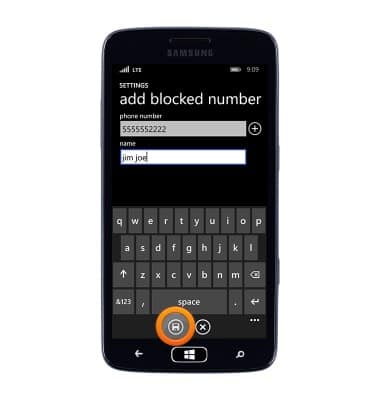
- Tap ok.
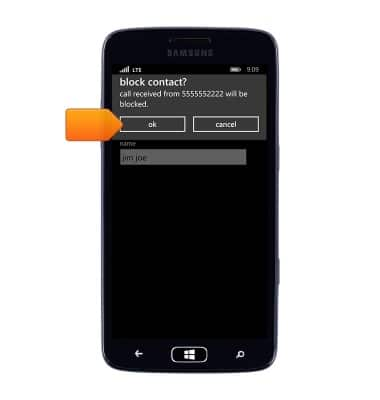
- Tap ok.
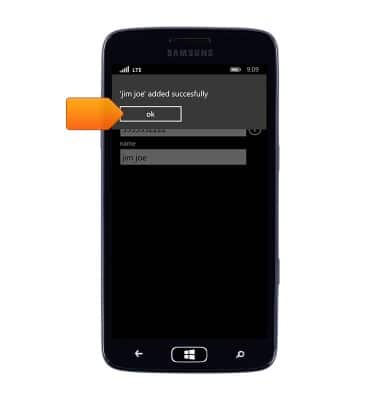
- To delete a blocked number, tap the List icon.

- Tap the desired checkbox(s).
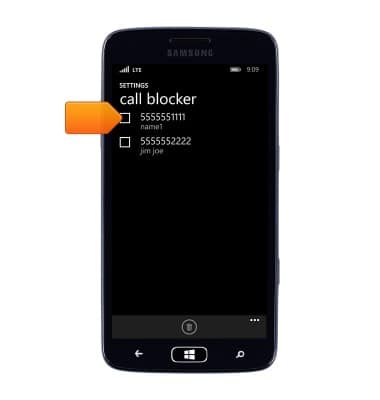
- Tap the Delete icon.
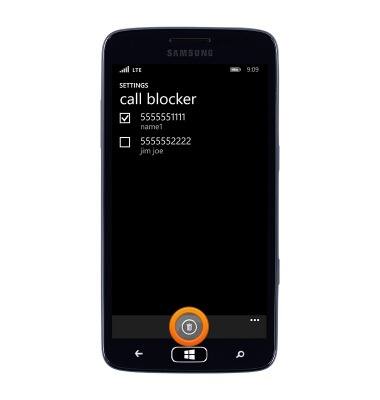
- Tap ok.

- Tap ok.
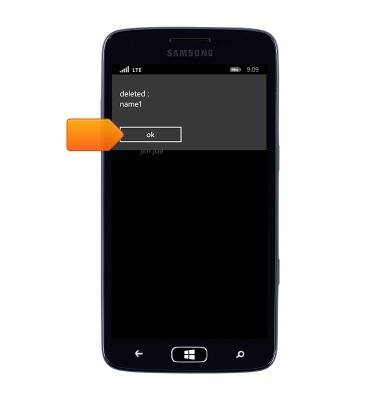
Block or Unblock Calls
Samsung ATIV S Neo (I187)
Block or Unblock Calls
Block or unblock calls from your device.
INSTRUCTIONS & INFO
